今回もLine6の「HX Stomp XL」の使い方の話し。
スナップショットについて書いていこうと思います。
スナップショット
私は基本的にスナップショットをメインで使っています。
スナップショットはその名の通り写真を撮るようにその時の設定を記憶させるようなイメージ。
※今時写真をスナップショットと言ったりするのだろうか…
具体的には「HX Stomp XL」で8個、エフェクターやアンプを並べて設定。
その状態をスナップショットを撮るように保存する、と。
次に、並べてるエフェクターやアンプは変わらないけど、オン/オフやパラメータを変えて、再度スナップショットを撮る(保存する)、と。
「HX Stomp XL」では4つまでスナップショット設定できます。
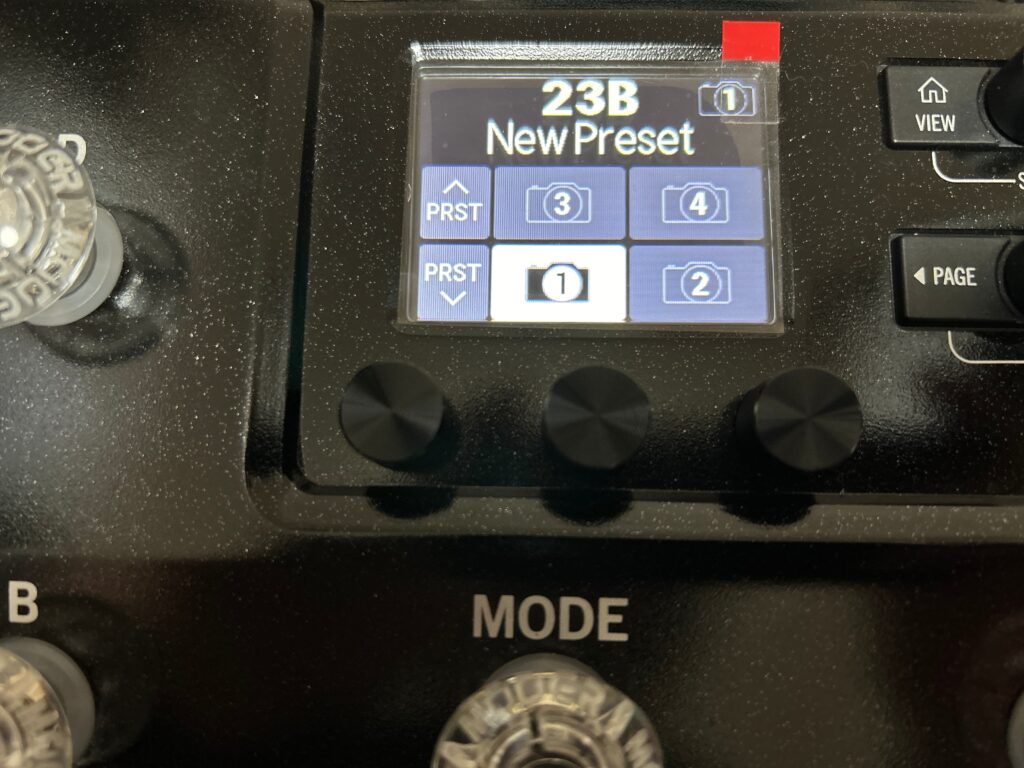
メリット
スナップショットのメリットは、エフェクター、アンプのオン/オフ、パラメータ変更が一括で出来ること。
つまり…
- 歪みアンプ+ブースター+EQ+ワウ
- クリーンアンプ+コンプ+コーラス+ディレイ
上記の1、2を一度に切り替えることが出来ます。
※一つのプリセットでスイッチにエフェクターを個別に割り当ててオン/オフする方法(エフェクターボードにエフェクターを並べて個別にオン/オフするイメージ)もあるのですが、この場合はいっぺんに複数のエフェクター、アンプのオン/オフの切り替えが難しいので、私はスナップショットを使っています。
もう一つのメリットは上記の切り替え時に音切れがないこと。
通常のマルチエフェクターのようにプリセットの切り替えも可能ですが、この場合はやはり若干の音切れがあります。
デメリット
個人的なスナップショットのデメリットは2点。
1つ目は、1つのプリセットに4つしかスナップショットを保存できないこと
※「HX Stomp」だと3つなので、XLよりさらに1つ少ないです
→ただ、私は1曲で4つまでに抑えているので今のところ大丈夫です
2つ目は、8個のエフェクター、アンプのスナップショット毎の入れ替えは出来ない。
※スナップショット1ではマーシャル、スナップショット2ではJCを使いたいという場合、最初からマーシャルとJCを並べておかないといけないので2枠使うことになります。
これをやりたい場合は素直にプリセットを使うのが良いですね。
→こちらも私は8個以内に収めているのでギリギリですがなんとかなってます。
ちなみにクリーンと歪みを1つのプリセットで切り替えようとすると、
・クリーン:アンプ+クリーン用エフェクター3個
・歪み:アンプ+歪み用エフェクター3個
って感じになるともっと並べたい気がしますね。
例)
- 歪みアンプ+ブースター+EQ+ワウ+ディレイ
- クリーンアンプ+コンプ+コーラス+ディレイ
とかになると合計9個だけど、ディレイは同じモデルを使えば共有出来るので8個で収まります。
ただ、ここにとかフェイザーとかフランジャーとかの追加は出来ない。
なのでこれ以上エフェクター並べたり複雑な設定をしたいという方は上位のHelixシリーズを使うのが良いかなと思います。
スナップショットも4個以上設定出来ますし。
※ただし、サイズが一気に大きくなりますが。。
以上がスナップショットの話しでした。
私は曲ごとにプリセットを作って1曲4つのスナップショットを使って演奏しています!
・「HX Stomp XL」
・「HX Stomp」
・「HX Effects」
内蔵されている個々のエフェクター、アンプについてはまた次回以降で紹介しようと思います。



コメント